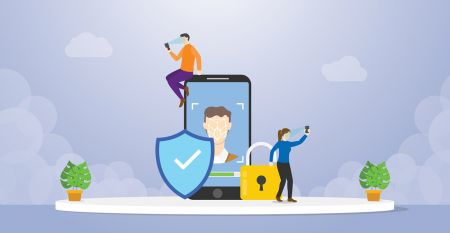Mi az a kéttényezős hitelesítés és hogyan hasznos a CoinExben

- Nyelv
-
English
-
العربيّة
-
简体中文
-
हिन्दी
-
Indonesia
-
Melayu
-
فارسی
-
اردو
-
বাংলা
-
ไทย
-
Tiếng Việt
-
Русский
-
한국어
-
日本語
-
Español
-
Português
-
Italiano
-
Français
-
Deutsch
-
Türkçe
-
Nederlands
-
Norsk bokmål
-
Svenska
-
Tamil
-
Polski
-
Filipino
-
Română
-
Slovenčina
-
Zulu
-
Slovenščina
-
latviešu valoda
-
Čeština
-
Kinyarwanda
-
Українська
-
Български
-
Dansk
-
Kiswahili
A kéttényezős hitelesítés (más néven 2FA vagy 2-Step Verification) egy olyan technológia, amely két különböző összetevő kombinációjával biztosítja a felhasználók azonosítását. Ebben az esetben megvédi fiókját valamivel, amit ismer (jelszava) és valamivel, amivel rendelkezik (a telefonjával). Ha a CoinEx-fiókjában engedélyezve van a kéttényezős hitelesítés, meg kell adnia jelszavát (első „tényező”) és 2FA-kódját (második „faktor”), amikor bejelentkezik a fiókjába. A fiók biztonsága érdekében azt javasoljuk, hogy kapcsolja be a „2FA bejelentkezéskor” funkciót, miután a Mobile-t vagy a TOTP-t a fiókjához köti.
Mi a különbség a „tipikus jelszavak” és a „2FA” között?
Egy tipikus jelszó általában statikus információk láncolatát tartalmazza, például karaktereket, képeket, gesztusokat stb., amelyek könnyen feltörhetők és nem biztonságosak, míg a 2FA bonyolultabb és magasabb biztonsági szintű.
A CoinExben támogatjuk a 2FA-t SMS-ellenőrzésen és a TOTP-ellenőrzésen keresztül:
1. SMS-ellenőrzés: Fiókját egy véletlenszerűen generált SMS-ellenőrző kóddal ellenőrzik. Azonnal elküldve, de rövid időn belül érvényes, az SMS kódok csak egyszer használhatók fel a lejárat előtt.
2. TOTP ellenőrzés: Az időalapú egyszeri jelszó algoritmus (TOTP) egy olyan algoritmus, amely egy megosztott titkos kulcsból és az aktuális időből számít ki egy egyszeri jelszót. Egy titkos kulcsot az aktuális időbélyeggel kombinál egy kriptográfiai hash függvény segítségével, hogy egyszeri jelszót generáljon, amely 60 másodpercenként változik.
Mi az a TOTP és miért van szükségem rá?
A TOTP egy olyan algoritmus, amely egy megosztott titkos kulcsból és az aktuális időből számít ki egy egyszeri jelszót, egy példa a hash-alapú üzenet-hitelesítési kódra (HMAC). A 2FA legtöbbje 30-60 másodperc alatt adaptálja a TOTP-t és a frissítéseket, nehéz feltörni és viszonylag biztonságosabb.
Ajánlott TOTP
A CoinEx a Google Authenticator vagy más offline hitelesítő alkalmazás, például az Authenticator használatát javasolja.
Google Hitelesítő:
1. IOS rendszer: keressen rá a „Google Authenticator” kifejezésre az App Store-ban. Kattintson IDE a letöltési link eléréséhez.
2. Android: keressen rá a „Google Authenticator” kifejezésre a Google Playen. Kattintson IDE a letöltési link eléréséhez.
Mi az a titkos kulcs a TOTP-ben?
A titkos kulcs egy információ vagy paraméter, általában 16 számjegyű betűk és számok kombinációja, amelyet az üzenetek titkosítására és visszafejtésére használnak aszimmetrikus vagy titkos kulcsos titkosítással.
Vegyük például a Google Hitelesítőt: a CoinEx egy 16 számjegyű titkos kulcsot biztosít, miközben köti a Google Hitelesítőt. Ha elvesztette az eszközt a Google Hitelesítővel, letöltheti ugyanazt az alkalmazást egy új telefonra, és megtarthatja a 2FA-t, ha újra megadja a titkos kulcsot az APP-ba. Kérjük, vegye figyelembe, hogy a CoinEx NEM menti el, és NEM készít biztonsági másolatot a titkos kulcsáról, és a Google Hitelesítője ELVESZIK, és nem tudja visszaállítani, ha elfelejtette vagy elvesztette a titkos kulcsot. Fiókja biztonsága érdekében kérjük, őrizze meg titkos kulcsát az alábbi ajánlott módokon.
Hogyan őrizzük meg a titkos kulcsot?
1. Írja le őket egy papírra
2. Készítsen képernyőképet, és készítsen biztonsági másolatot
a felhőtárhelyére 3. Rögzítse a TOTP-alkalmazásaiba
Miért „Incorrect” a helyes 2FA kódom?
A „Helytelen kód” hibák leggyakoribb oka az, hogy a Google Hitelesítő alkalmazásban megadott idő nincs szinkronizálva a helyi szerveren töltött idővel. Ebben az esetben győződjön meg arról, hogy a Google Hitelesítő alkalmazásban ugyanaz az idő van, mint a helyi idő.
Android-eszközhöz:
1) Nyissa meg a Google Authenticator alkalmazást [Beállítások].
2) Érintse meg az [Időkorrekciók kódokhoz] lehetőséget.
3) Érintse meg a [Sync now] gombot.
iOS-eszközön:
1) Nyissa meg az iPhone Beállítások alkalmazást. (az iPhone beállítási területe)
2) Válassza az [Általános] és a [Dátumidő] lehetőséget.
3) Engedélyezze az [Automatikus beállítás] lehetőséget.
4) Ha már engedélyezve van, tiltsa le, várjon néhány másodpercet, majd engedélyezze újra.
- Nyelv
-
ქართული
-
Қазақша
-
Suomen kieli
-
עברית
-
Afrikaans
-
Հայերեն
-
آذربايجان
-
Lëtzebuergesch
-
Gaeilge
-
Maori
-
Беларуская
-
አማርኛ
-
Туркмен
-
Ўзбек
-
Soomaaliga
-
Malagasy
-
Монгол
-
Кыргызча
-
ភាសាខ្មែរ
-
ລາວ
-
Hrvatski
-
Lietuvių
-
සිංහල
-
Српски
-
Cebuano
-
Shqip
-
中文(台灣)
-
Sesotho
-
eesti keel
-
Malti
-
Македонски
-
Català
-
забо́ни тоҷикӣ́
-
नेपाली
-
ဗမာစကာ
-
Shona
-
Nyanja (Chichewa)
-
Samoan
-
Íslenska
-
Bosanski
-
Kreyòl